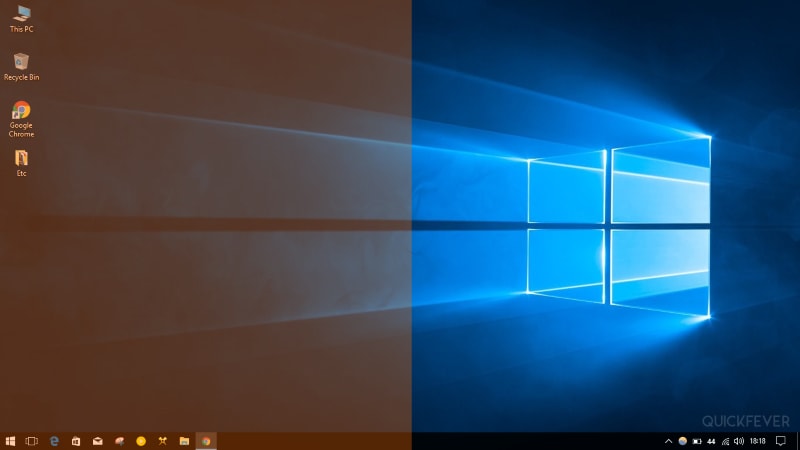خواب بزرگترین تجدیدکنندهٔ قوا است که استراحت سلسلهٔ اعصاب را تأمین مىکند و باعث تمدد قواى جسمى و روحى لازم براى از بین بردن خستگى مىشود. در سوی دیگر بیخوابی نیز یکی از مشکلات رایج دنیای امروز است و از هر سه نفر یک نفر در جهان از مشکل کمخوابی رنج میبرد حال آنکه طی چند سال اخیر و با همهگیر شدن استفاده از گوشیهای هوشمند، این وسیله نیز به عاملی مهم در بیخوابی افراد تبدیل شده است.
اگر شما نیز جزو آن دسته از افرادی باشید که طی شبانهروز مدتزمان زیادی را چه از سر اجبار و چه علاقه به نگاه کردن به نمایشگر پیسی، لپتاپ و یا گوشی هوشمند سپری میکنند بدون شک پس از مدت زمان زمانی به دلیل وجود نور آبی پسزمینه چشمانتان خسته خواهد شد. نور آبی صفحهنمایش این تجهیزات، مهمترین عامل جلوگیری از ترشح ماده شیمیایی ملاتونین در بدن است. این ماده شیمیایی ساعت بیولوژیکی بدن را برای خواب تنظیم میکند و اختلال در عملکرد آن به طور مستقیم بر سلامت افراد تأثیر خواهد گذاشت
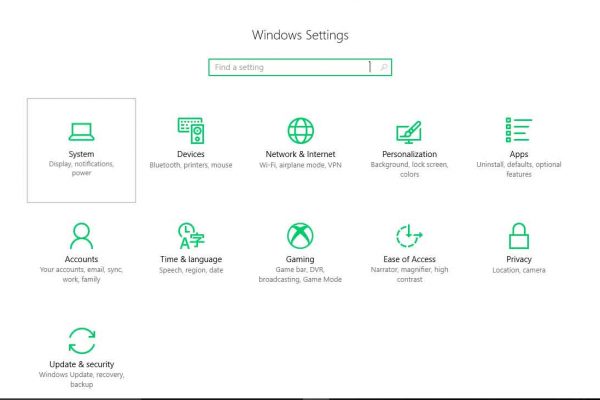
خوشبختانه برنامههای مختلفی بر روی پلتفرمهای گوناگون امکان کاهش نور آبی نمایشگر را فراهم میکنند؛ با این حال مایکروسافت ابزاری برای این منظور را تحت عنوان شیفت شب یا همان Night Light با بهروزرسانی کریترز به ویندوز 10 افزوده است.
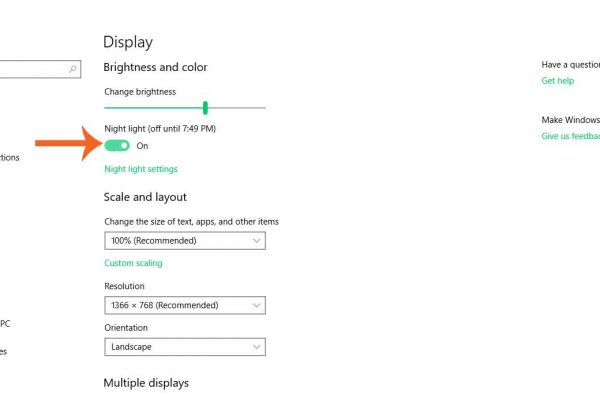
با قابلیت Night Light شما قادر خواهید بود مقدار نور آبی منتشر شده از سوی صفحه نمایش کامپیوتر خود را کنترل کنید. این قابلیت سبب میشود که مانیتور شما رنگهای گرمتری را نمایش دهد که در نتیجه به شما کمک میکند تا شبها راحتتر بخوابید. برای دسترسی به این قابلیت ابتدا تنظیمات اصلی دستگاه را باز کرده که برای این کار حتی میتوان از شورت کارت کلید ویندوز + W کیبورد استفاده کرد. در صفحه جدید باز شده بر روی آیکون System کلیک کنید، اکنون به صورت خودکار بخش Display برای شما باز شده است.
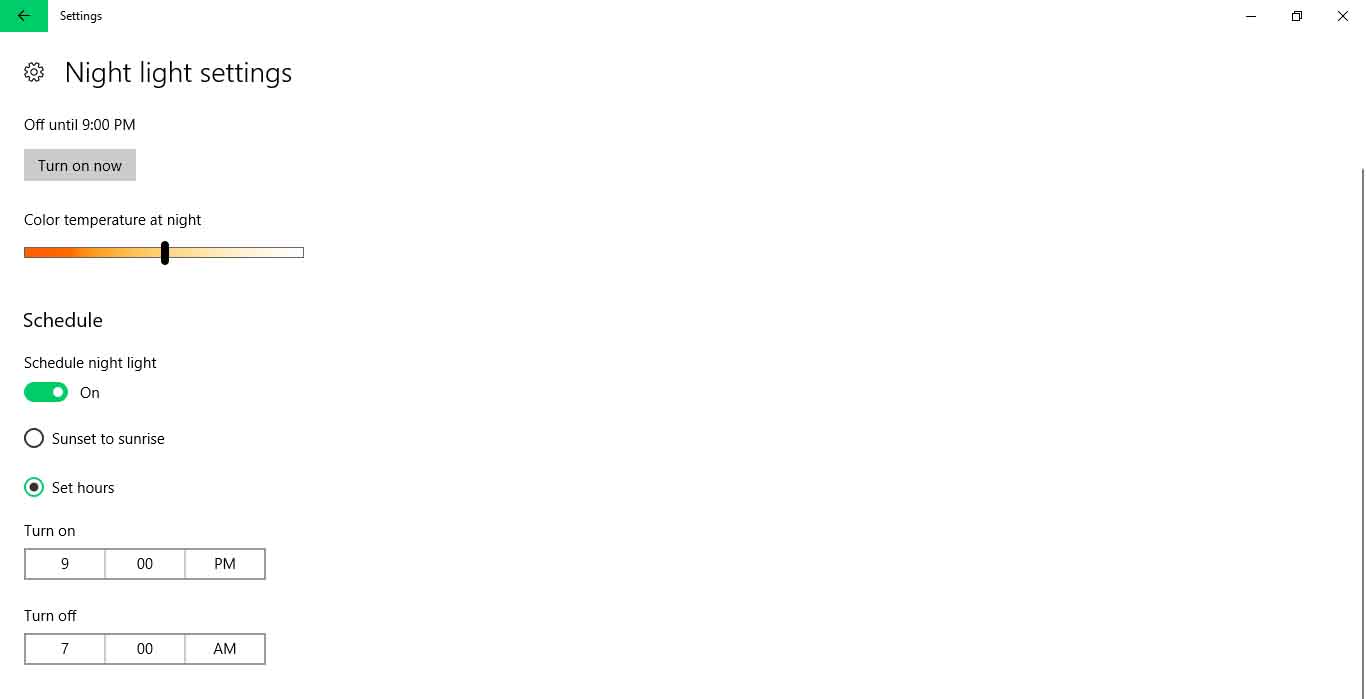
قاعدتاً اگر بهروزرسانی بهاره ویندوز 10 را دریافت کرده باشید، در زیر نوار تنظیم روشنایی نور نمایشگر گزینهای تحت عنوان Night Light تعبیه شده که با انتخاب آن کار تمام است. این نکته را در نظر داشته باشید که قار هستید قابلیت Night Light را طوری تنظیم کنید که به صورت خودکار هر روز فعال شود، به طوری که در هنگام غروب خورشید فعال شده و به طور خودکار در طلوع خورشید غیر فعال شود. البته اگر فکر میکنید این قابلیت در صبح زود هم بایستی غیر فعال شود، ساعاتی که مایل هستید شیفت شب فعال باشد را از منوی تعبیه شده شخصی سازی کنید.